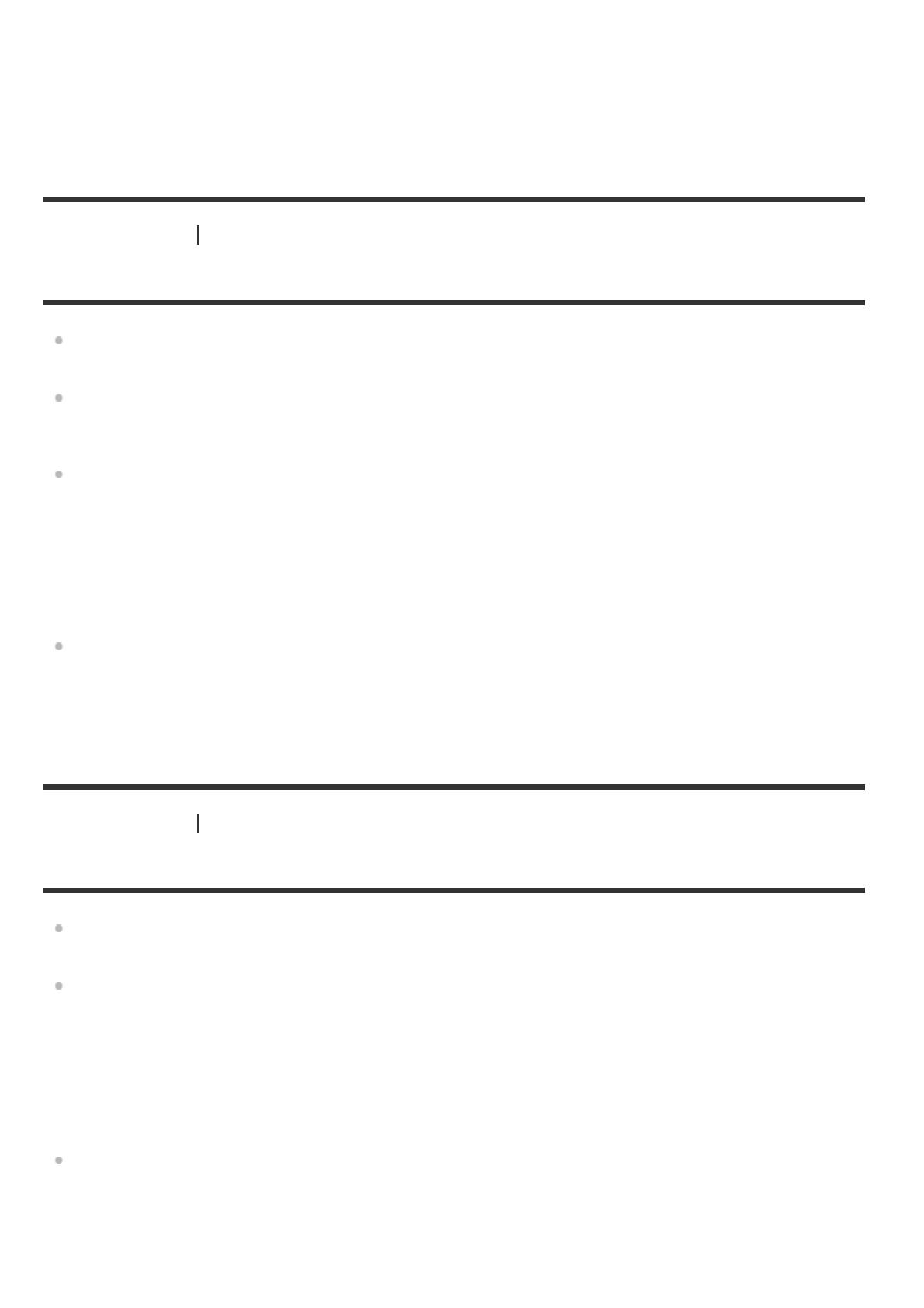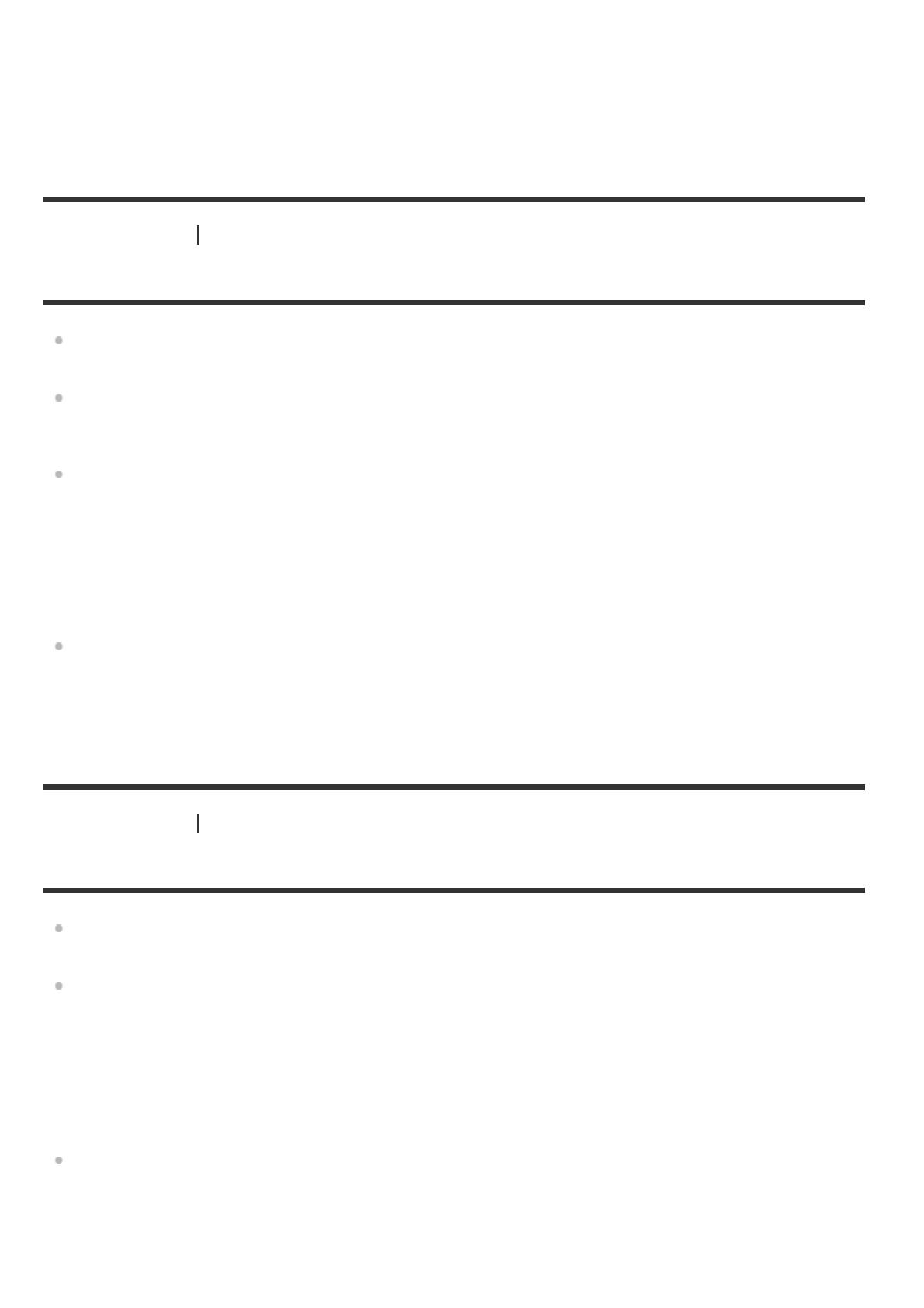
entrega la tarjeta de memoria a otra persona, se recomienda eliminar los datos completamente
utilizando software de eliminación de datos en un equipo. Asimismo, cuando se desecha la tarjeta de
memoria se recomienda destruir la propia carcasa de la tarjeta de memoria.
[117] Información
Precauciones
Acerca del GPS (FDR-X3000/HDR-AS300)
Como las posiciones de los satélites de GPS varían constantemente, puede tardar más tiempo en
determinar la ubicación o el receptor puede no ser capaz de determinar la ubicación, dependiendo
de la ubicación y la hora en que se utilice la cámara.
GPS es un sistema que determina su posición mediante la recepción de señales de satélites. Evite
utilizar la función de GPS en la cámara en lugares donde las señales de radio estén bloqueadas o
reflejadas, por ejemplo, en un lugar sombrío rodeado de edificios o árboles, etc. Utilice la cámara
en entornos a cielo abierto.
Es posible que no pueda registrar la información de ubicación en lugares o en situaciones en las
que las señales de radio de los satélites del GPS no alcancen la cámara, a saber.
En túneles, en interiores o bajo la sombra de edificios
Entre edificios altos o en calles estrechas rodeadas de edificios
En lugares subterráneos, rodeados por arboledas densas, debajo de un puente elevado o en
ubicaciones donde se generan campos magnéticos, tales como las cercanías de los cables de alta
tensión.
Cerca de dispositivos que generan señales de radio de la misma banda de frecuencias que la
cámara: cerca de teléfonos móviles de la banda de 1,5 GHz, etc.
Si toma imágenes con el Registro de GPS ajustado en ON y las carga en Internet, la ubicación de
captura podría estar visible para terceros. Para evitar esto, ajuste el Registro de GPS en OFF
antes de la captura de imágenes.
Precauciones
Acerca de los errores de GPS (FDR-X3000/HDR-AS300)
Si se traslada a otra ubicación justo después de encender la cámara, esta podría tardar más
tiempo en empezar a triangular, comparado con lo que tarda cuando se permanece en el mismo
lugar.
Error causado por la posición de los satélites del GPS
La cámara triangula automáticamente su posición actual cuando recibe señales de radio de 3 o
más satélites del GPS. El error de triangulación permitido por los satélites de GPS es de unos 10 m
Dependiendo del entorno de la ubicación, el error de triangulación puede ser mayor. En tal caso,
su posición actual podría no coincidir con la ubicación en el mapa según la información del GPS.
Por el momento, los satélites de GPS son controlados por el Departamento de Defensa de los
Estados Unidos y el grado de precisión puede cambiarse de forma intencionada.
Error durante el proceso de triangulación
La cámara adquiere información de ubicación periódicamente durante la triangulación. Hay un
pequeño desfase de tiempo entre el momento en que se adquiere la información de ubicación y el
momento en que se graba la información de ubicación en una imagen; por tanto, la ubicación de
grabación real podría no coincidir con la ubicación exacta en el mapa basada en la información de